Selalu Mulai Peramban Web dalam Mode Penjelajahan Pribadi secara Default

Selalu Mulai Peramban Web di Penjelajahan Pribadi: (Always Start Web Browser in Private Browsing: ) Siapa yang tidak menginginkan privasi? Jika Anda menelusuri sesuatu yang Anda tidak ingin orang lain tahu, Anda jelas mencari cara yang dapat memberi Anda privasi lengkap. Di dunia sekarang ini, privasi seseorang sangat penting apakah itu di internet atau di kehidupan nyata. Meskipun menjaga privasi dalam kehidupan nyata adalah tanggung jawab Anda, tetapi di komputer Anda, Anda perlu memastikan aplikasi atau platform(application or platform) yang Anda gunakan memiliki pengaturan privasi yang memuaskan.
Setiap kali kami menggunakan komputer untuk menelusuri atau mencari sesuatu seperti situs web, film, lagu, proxy apa pun, dll. komputer kami melacak semua data ini dalam bentuk riwayat penelusuran, cookie, pencarian, dan data pribadi apa pun yang kami simpan seperti kata sandi & nama pengguna. Terkadang riwayat penelusuran atau kata sandi yang disimpan ini sangat membantu tetapi sejujurnya mereka lebih berbahaya daripada baik. Seperti saat ini, sangat berisiko dan tidak aman untuk memberi siapa pun kesempatan untuk melihat apa yang Anda lakukan di internet atau mengakses(internet or access) data pribadi Anda seperti kredensial Facebook , dll. Ini menghalangi privasi kami.
Tapi jangan khawatir, kabar baiknya adalah Anda dapat melindungi privasi Anda dengan mudah saat menjelajah internet. Untuk melindungi privasi Anda, semua browser modern seperti Internet Explorer , Google Chrome , Microsoft Edge , Opera , Mozilla Firefox , dll. hadir dengan mode penjelajahan(browsing mode) pribadi yang terkadang disebut mode Penyamaran(Incognito mode) (di Chrome ).

Mode Penjelajahan Pribadi: Mode (Private Browsing Mode: )Penjelajahan(Browsing mode) Pribadi adalah mode yang memungkinkan penjelajahan di Internet tanpa meninggalkan jejak apa pun yang telah Anda lakukan menggunakan browser Anda. Ini memberikan privasi dan keamanan(privacy and security) kepada penggunanya. Itu tidak menyimpan cookie, riwayat, pencarian apa pun, dan data pribadi apa pun antara sesi penelusuran dan file yang Anda unduh. Ini sangat berguna ketika Anda menggunakan komputer umum apa pun. Satu kejadian: Misalkan(Suppose) Anda mengunjungi kafe Cyber(Cyber café) mana pun kemudian Anda mengakses id email(email id) Anda menggunakan browser apa pun dan Anda hanya menutup jendela dan lupa untuk keluar. Sekarang yang akan terjadi adalah pengguna lain dapat menggunakan id dan akses email Anda(email id and access)data Anda. Tetapi jika Anda telah menggunakan mode penjelajahan(browsing mode) pribadi maka segera setelah Anda menutup jendela penjelajahan(browsing window) , Anda akan secara otomatis keluar dari email Anda.
Semua browser web memiliki mode penjelajahan(browsing mode) pribadi s. Browser yang berbeda(Different) memiliki nama yang berbeda untuk mode penjelajahan(browsing mode) pribadi . Misalnya “ (example “)Incognito mode ” di Google Chrome, “ InPrivate window ” di Internet Explorer, “ Private window ” di Mozilla Firefox dan banyak lagi.
Secara default, browser Anda terbuka dalam mode penjelajahan(browsing mode) normal yang menyimpan & melacak riwayat Anda. Sekarang Anda memiliki opsi untuk selalu memulai browser web dalam (web browser)mode penjelajahan(browsing mode) pribadi secara default, tetapi kebanyakan orang ingin menggunakan mode pribadi secara permanen. Satu-satunya kelemahan dari mode privat adalah Anda tidak dapat menyimpan detail login Anda dan Anda harus login setiap kali ingin mengakses akun Anda seperti email, Facebook , dll. Dalam mode penjelajahan(browsing mode) pribadi , browser tidak(browser doesn) ' t menyimpan(t store) cookie, kata sandi, riwayat, dll. Jadi segera setelah Anda keluar dari jendela penjelajahan(browsing window) pribadi , Anda akan keluar dari akun atau situs web Anda(account or website)yang Anda akses.
Hal yang baik tentang jendela penjelajahan(browsing window) pribadi adalah Anda dapat dengan mudah mengaksesnya dengan mengklik tombol Menu(Menu button) yang ada di sudut kanan(right corner) atas dan memilih mode pribadi di browser tertentu. Dan ini tidak akan mengatur mode penjelajahan(browsing mode) pribadi sebagai default, jadi lain kali Anda ingin mengaksesnya, Anda harus membukanya lagi. Namun jangan khawatir, Anda selalu dapat mengubah setelan lagi dan menyetel mode penjelajahan pribadi sebagai mode (browsing mode)penjelajahan(browsing mode) default . Browser yang berbeda memiliki metode yang berbeda untuk mengatur mode penjelajahan(browsing mode) pribadi sebagai mode default(default mode) , yang akan kita bahas dalam panduan di bawah(below guide) ini .
Selalu Mulai Peramban Web dalam Mode Penjelajahan Pribadi secara Default(Always Start Web Browser in Private Browsing Mode by Default)
Pastikan(Make) untuk membuat titik pemulihan(restore point) untuk berjaga- jaga jika(case something) terjadi kesalahan. Untuk mengatur mode penjelajahan(browsing mode) pribadi sebagai mode default(default mode) di browser yang berbeda, Anda harus mengikuti proses di bawah ini(below process) .
Mulai Google Chrome(Start Google Chrome) dalam Mode Penyamaran(Incognito Mode) secara Default
Untuk selalu memulai browser web(web browser) Anda ( Google Chrome ) dalam mode penjelajahan(browsing mode) pribadi, ikuti langkah-langkah di bawah ini:
1.Buat pintasan untuk Google Chrome di desktop Anda jika belum ada. Anda juga dapat mengaksesnya dari bilah tugas atau menu pencarian(taskbar or search menu) .

2.Klik kanan ikon Chrome dan pilih (Chrome icon and select) Properties.

3.Di bidang target, tambahkan " -incognito " di akhir teks seperti yang ditunjukkan pada gambar di bawah ini.
Catatan:(Note:) Harus ada spasi antara .exe dan –incognito(.exe and –incognito) .
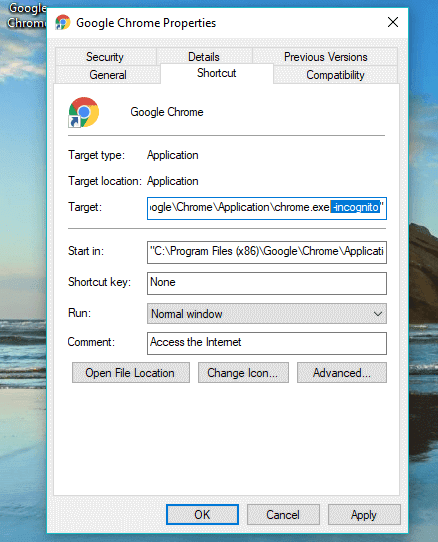
4.Klik Terapkan(Apply) diikuti oleh OK untuk menyimpan perubahan Anda.

Sekarang Google Chrome akan secara otomatis memulai dalam mode penyamaran setiap kali Anda meluncurkannya menggunakan pintasan khusus ini. Tetapi, jika Anda meluncurkannya menggunakan pintasan lain atau cara lain, itu tidak akan terbuka dalam mode penyamaran.
Selalu Mulai Mozilla Firefox(Start Mozilla Firefox) dalam Mode Penjelajahan Pribadi(Private Browsing Mode)
Untuk selalu memulai browser web(web browser) Anda ( Mozilla Firefox ) dalam mode penjelajahan(browsing mode) pribadi, ikuti langkah-langkah di bawah ini:
1.Buka Mozilla Firefox dengan mengklik pintasannya(shortcut) atau cari menggunakan bilah pencarian Windows .(Windows search)

2.Klik pada tiga garis sejajar( three parallel lines) ( Menu ) yang ada di pojok kanan atas.

3.Klik Opsi(Options) dari Menu Firefox.

4.Dari jendela Opsi, klik Pribadi & Keamanan(Private & Security) dari menu sebelah kiri.
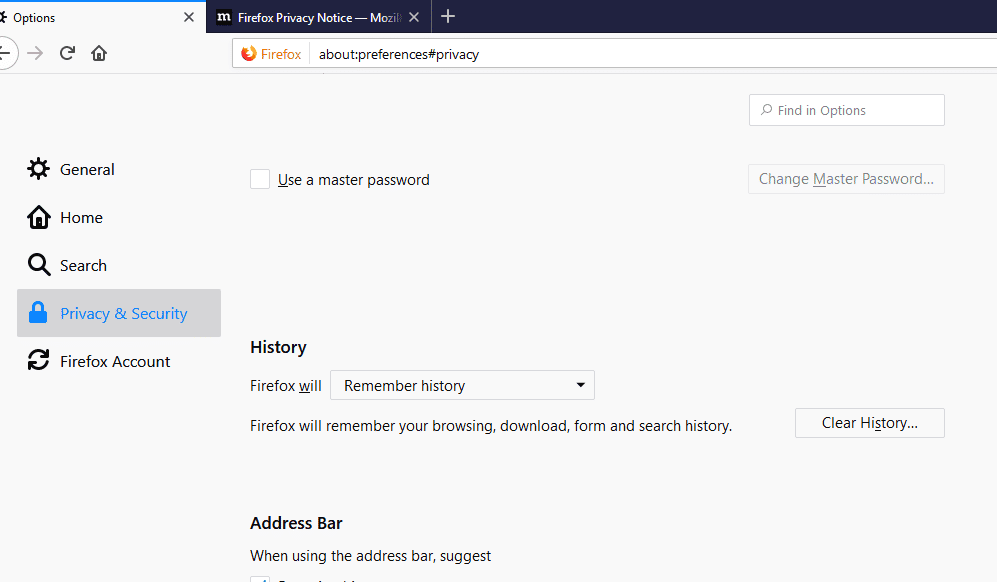
5. Di bawah History, dari dropdown " Firefox will " pilih " Use custom settings for history ".

6.Sekarang centang(checkmark) “ Selalu gunakan mode penjelajahan pribadi(Always use private browsing mode) ”.

7.Ini akan meminta untuk me-restart Firefox , klik tombol Restart Firefox now .
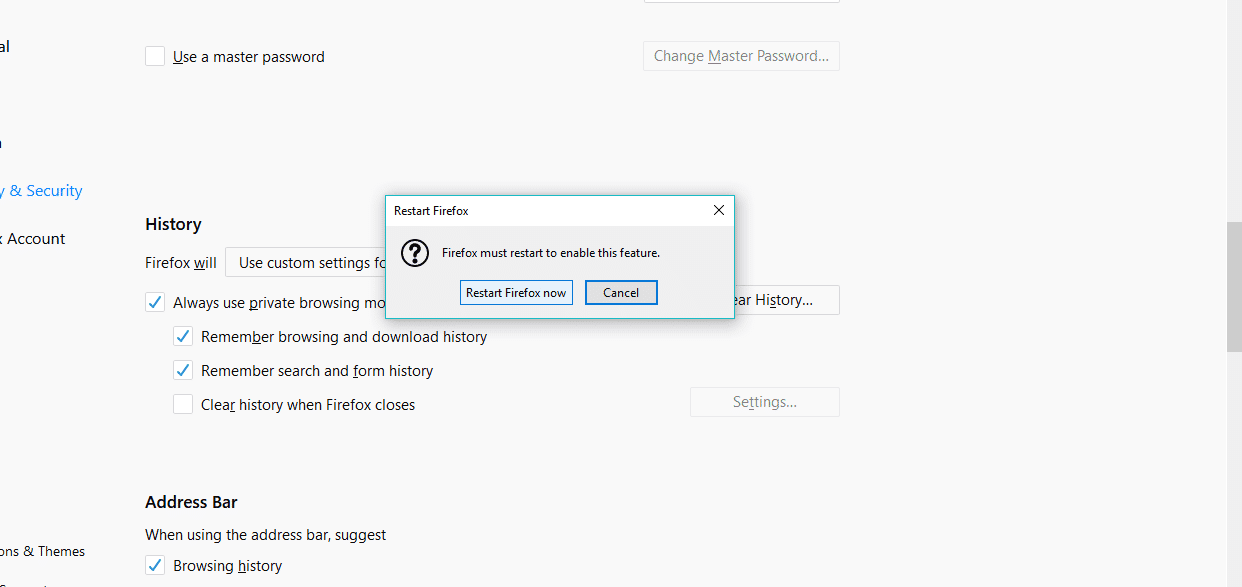
Setelah Anda me-restart Firefox , Firefox akan terbuka dalam mode penjelajahan(browsing mode) pribadi . Dan sekarang setiap kali Anda membuka Firefox secara default, itu akan selalu dimulai dalam mode penjelajahan pribadi.(always start in private browsing mode.)
Selalu Mulai Internet Explorer dalam Mode Penjelajahan Pribadi(Private Browsing Mode) secara Default
Untuk selalu memulai browser web(web browser) Anda ( Internet Explorer ) dalam mode penjelajahan(browsing mode) pribadi, ikuti langkah-langkah di bawah ini:
1.Buat shortcut untuk Internet Explorer(shortcut for Internet Explorer) di desktop, jika tidak ada.
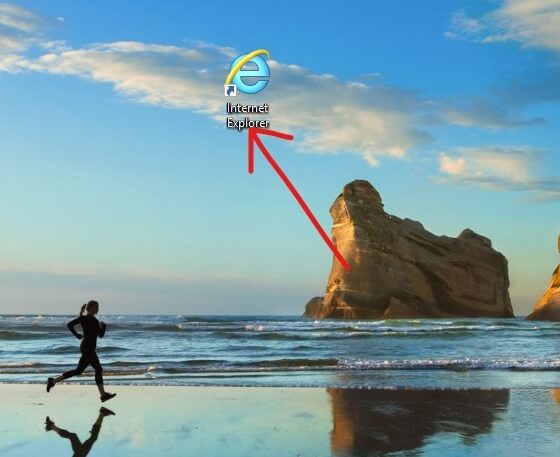
2.Klik kanan pada ikon Internet Explorer dan pilih Properties . Atau, Anda juga dapat memilih opsi properti dari ikon yang ada di bilah tugas atau menu mulai.

3.Sekarang tambahkan –private di akhir bidang target(target field) seperti yang ditunjukkan pada gambar di bawah ini.
Catatan:(Note:) Harus ada spasi antara .exe dan –private(.exe and –private) .
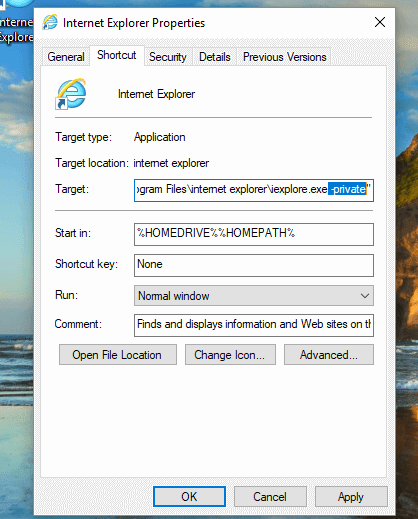
4.Klik Terapkan( Apply) diikuti oleh OK untuk menerapkan perubahan.

Sekarang, kapan pun Anda akan meluncurkan Internet Explorer menggunakan pintasan ini, itu akan selalu dimulai dalam mode penjelajahan InPrivate .(InPrivate browsing)
Mulai Microsoft Edge(Start Microsoft Edge) dalam Mode Penjelajahan Pribadi(Private Browsing Mode) secara Default
Mulai Internet Explorer(Start Internet Explorer) dalam Mode Penjelajahan Pribadi(Private Browsing Mode) secara Default
Tidak ada cara untuk selalu membuka Microsoft Edge dalam (Microsoft Edge)mode penjelajahan(browsing mode) pribadi secara otomatis. Anda harus membuka jendela pribadi secara manual setiap kali Anda ingin mengaksesnya. Untuk melakukannya ikuti langkah-langkah di bawah ini:
1.Buka Microsoft Edge dengan mengklik ikonnya atau dengan mencarinya menggunakan bilah pencarian(search bar) .
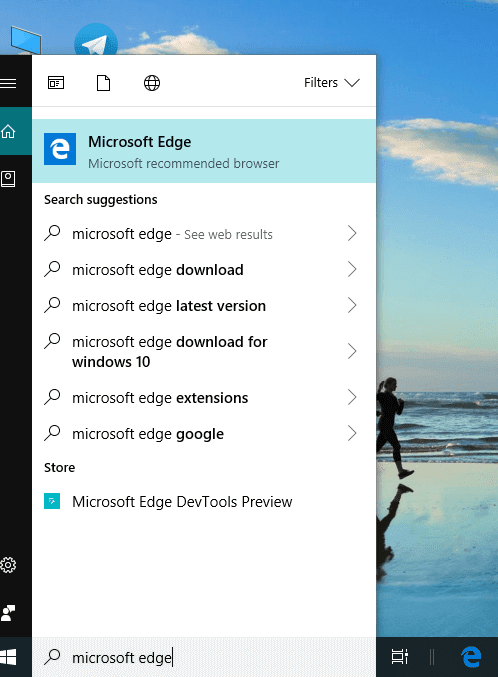
2.Klik ikon tiga titik(three dot icon) yang ada di pojok kanan atas.

3.Sekarang klik opsi jendela InPrivate Baru .(New InPrivate)

Sekarang, jendela InPrivate(InPrivate window) Anda yaitu mode penjelajahan(browsing mode) pribadi akan terbuka dan Anda dapat menjelajah tanpa takut data atau privasi Anda terganggu oleh siapa pun.
Direkomendasikan:(Recommended:)
- Hard Drive Eksternal Tidak Muncul atau Diakui? Berikut cara memperbaikinya!
- Cara Menginstal ADB ( Android Debug Bridge ) di Windows 10
- Nonaktifkan Touchpad saat Mouse terhubung di Windows 10
- Instal Dan Konfigurasi XAMPP(Install And Configure XAMPP) di Windows 10
Saya harap artikel ini bermanfaat dan Anda sekarang dapat Selalu Memulai Peramban Web dalam Mode Penjelajahan Pribadi secara Default (Always Start Web Browser in Private Browsing Mode by Default), tetapi jika Anda masih memiliki pertanyaan tentang tutorial ini, silakan tanyakan di bagian komentar.
Related posts
Buat Pintasan Mode Penjelajahan Pribadi untuk Peramban Web Anda
Cara Memulai Penjelajahan Pribadi di Peramban Favorit Anda
Aktifkan Mode Penjelajahan Pribadi di Chrome dan Opera
Refresh Web Pages Automatically di Browser Anda
Top 10 Anonymous Web Browsers Untuk Private Browsing
Cara Mengubah Lokasi Folder Unduhan Default di Peramban Web Apa Pun
PERBAIKI: Tombol Kembali Tidak Berfungsi di Peramban Web?
Cara Menghapus Retweet dari Twitter (Step-by-step guide)
Cara Memperbarui Peramban Web Anda di PC
3 Ways untuk berbagi Wi-Fi Access tanpa mengungkapkan Password
Cara Mengatur Beberapa Halaman Beranda di Peramban Web Anda
Cara Memainkan Minecraft Klasik di Peramban
Cara Membuat Satu Page Landscape di Word
Cara Menghapus Cache Peramban Web Apa Pun
Cara Mengaktifkan YouTube Dark Mode
Remove Adware and Pop-up Ads dari Web Browser
Cara Mengubah Browser Web Default di Windows 11/10
Cara Mengaktifkan Penjelajahan Pribadi di Firefox
Fix Computer Wo BUKAN PERGI KE Sleep Mode DI Windows 10
Cara Mengubah Chrome sebagai Peramban Default
